Un fișier PST este utilizat de Microsoft Outlook pentru a stoca datele unui cont de e-mail, inclusiv toate mesajele, contactele, fișierele atașate și multe altele. Puteți converti un fișier PST pentru a vă salva e-mailurile într-un format diferit, care este probabil mai ușor de utilizat în alte programe.
Când convertiți un fișier PST, e-mailurile dvs. vor exista într-un format de fișier cu totul diferit. poate fi apoi utilizată pentru a vizualiza e-mailurile fără Outlook. Dacă nu mai sunteți interesat de Outlook sau doriți să vă asigurați că vă puteți păstra întotdeauna e-mailurile indiferent de clientul de e-mail pe care îl folosiți în viitor, veți dori să convertiți fișierul dvs. PST.
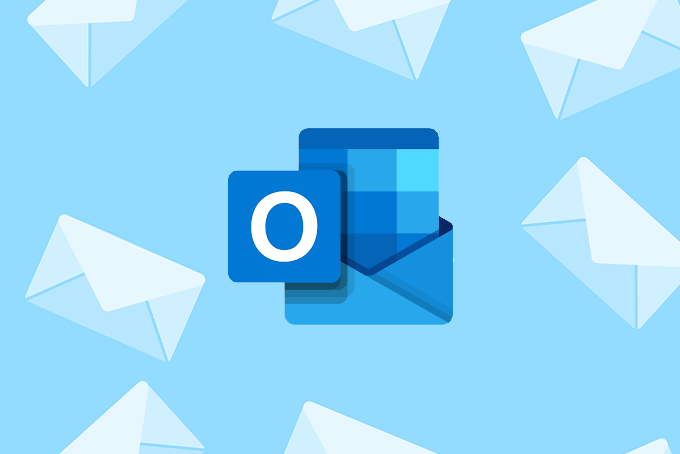
Mai jos găsiți mai multe modalități de a face față unui fișier PST , cum ar fi conversia directă sau extragerea de e-mailuri din ea.
Creează fișierul PST mai întâi
Primul pas în conversia PST în alt format este <<>0.
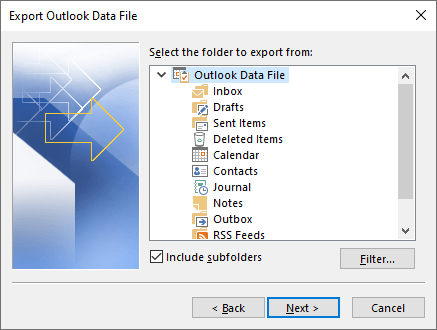
Sfat: ați șters ceva din greșeală? Aflați cum să recuperați e-mailurile șterse dintr-un fișier PST.
Decideți ce format doriți
Nu ar fi în mod prudent să salvați fișierul PST într-un alt format dacă nici măcar nu ești sigur ce vrei să faci în continuare. S-ar putea să terminați cu o serie de formate ciudate care sunt incompatibile cu ceea ce doriți să utilizați e-mailurile.
In_content_1 all: [300x250] / dfp: [640x360]->După ce decideți cum doriți să utilizați fișierul PST convertit, alegeți un tutorial de mai jos care se aplică.
Combinați e-mailurile PST cu contul dvs. de e-mail existent
Urmați acești pași dacă doriți să fuzioneze e-mailurile din fișierul PST cu contul de e-mail existent la Yahoo, Outlook .com, Gmail, etc.
Acest lucru va încărca, în esență, fișierul PST în acel serviciu, astfel încât toate e-mailurile din fișierul PST și celălalt cont de e-mail să existe în același loc pe toate dispozitivele dvs. sincronizate. .
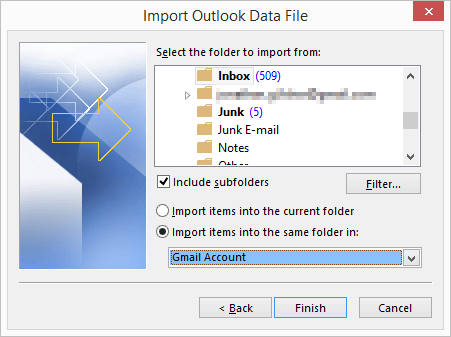
Convertiți PST în PDF, JPG și alte formate
Din păcate, nu există multe convertoare PST în PDF gratuite care par să funcționeze bine. O opțiune este să folosiți o „imprimantă” PDF ca CutePDF. Instalați-l pe computer, selectați e-mailurile pe care doriți să le salvați în PDF, apoi alegeți imprimanta în locul celei reale. Această metodă va pune toate e-mailurile selectate din fișierul PST într-un singur PDF lung.
Unele alte opțiuni includ Kernel pentru Outlook la PDF, CubexSoft Outlook Export (limitate la 20 la un moment gratuit), Asistent PST la PDF (doar primele 25 sunt gratuite), PST Viewer Pro (primele 50 sunt gratuite), SysTools Outlook PST în PDF (25 conversiile sunt gratuite).
Email Open View Pro este un alt exemplu care este gratuit pentru primele 30 de zile, dar pune un filigran pe document și vă obligă, de asemenea, să îmbinați toate e-mailurile selectate în un PDF mare.
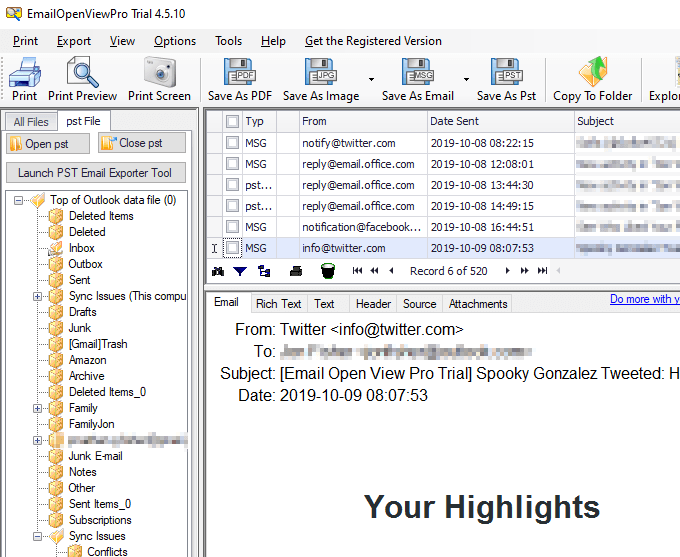
același program poate converti e-mailul într-un format de imagine în vrac, care este într-adevăr la îndemână, dar din nou, filigranul rămâne dacă nu plătiți pentru asta. Formate acceptate includ JPG, GIF, PNG, EMF și multe altele.
O altă opțiune este de a converti fișierul PST într-o grămadă de fișiere EML, care este un alt format de fișier de mesaje, dar este compatibil cu o mulțime de e-mailuri. clienți, nu doar Outlook. Programul legat mai sus poate face asta pentru tine.
Deși această metodă consumă mult timp, există o modalitate de a converti fișierul dvs. PST în PDF în care fiecare e-mail este un fișier PDF separat. Pentru a face acest lucru, produceți fișiere MSG din PST, fie trăgându-le din Outlook sau utilizând Email Open View Pro (nu lasă un filigran în fișierele MSG).
Apoi, încărcați toate fișierele MSG în PDFpen pentru a le salva ca fișiere PDF. Acest instrument este gratuit pentru a converti cinci în vrac sau puteți cumpărați o licență să gestionați mai multe conversii simultan.
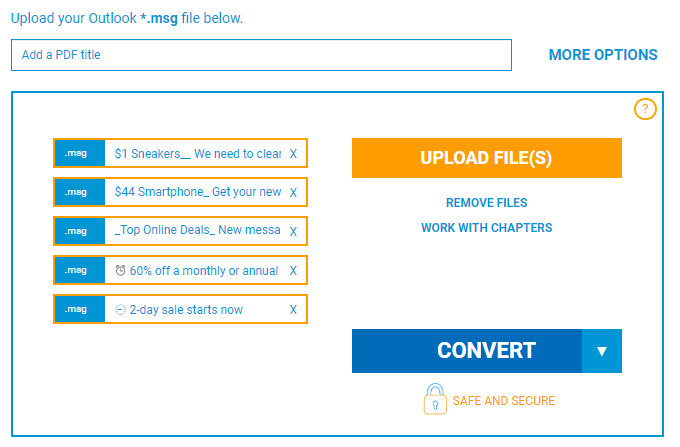
Dacă sunteți pe un Mac, Convertor stelar pentru PST puteți salva fișierul PST în MBOX, astfel încât să puteți deschide e-mailurile cu Apple Mail.
Salvați e-mailuri individuale din fișierul PST
Dacă aveți doar o mână de e-mailuri pe care doriți să le salvați, nu nu trebuie să converti întregul fișier PST. Alegeți mesajele pe care doriți să le convertiți din PST și apoi urmați una dintre aceste metode: